

بقلم Adela D. Louie, ، آخر تحديث: April 24, 2022
نحن نحب الاحتفاظ بالأشياء والذكريات والملفات المهمة أيضًا على أجهزتنا. نتيجة لهذا ، لا يمكن أن تستمر سعة أو تخزين هواتفنا. هنا نجيب على السؤال "يقول iPhone الخاص بي أنه ليس لدي مساحة تخزين لكنني حذفت كل شيء؟ " هذه إحدى الطرق التي يستخدمها الناس كطريقة لإصلاحها ؛ يبحثون عن طرق لكيفية حذف كل شيء. ولكن على الرغم من أن لديك حذف كل شيء من جهاز iPad الخاص بك أو iPhone ، ما زلت تتلقى رسالة خطأ تفيد بأنه ليس لديك مساحة كافية لتخزين الملفات الأخرى.
قد يكون هذا حقًا مزعجًا ومحبطًا للغاية خاصة إذا كنت قد فعلت كل ما في وسعك لحل المشكلة. في هذا المنشور ، سنتعرف على الطرق التي يمكننا تجربتها لمعرفة ما إذا كان بإمكاننا الآن الإجابة ، "يقول iPhone الخاص بي أنه ليس لدي مساحة تخزين ولكنني حذفت كل شيء ، فماذا أفعل"؟
الجزء 1. ما هي الطرق لتكون قادرًا على إصلاح مشكلة "لا يوجد تخزين ولكني حذفت كل شيء"؟الجزء 2. الطريقة الأكثر فاعلية لإصلاح مشكلة "لا يوجد تخزين كافٍ على الرغم من حذف كل شيء"الجزء 3. لتلخيص كل شيء
في هذا الجزء الأول من المقالة ، سنقوم بإدراج جميع الطرق التي يمكنك من خلالها محاولة إيجاد إجابة لمشكلتنا ، "يقول جهاز iPhone الخاص بي إنه ليس لدي مساحة تخزين ولكني حذفت كل شيء". ستكون هذه القائمة مفيدة إذا كنت تحت ضغط كبير لحل المعضلة وإصلاح المشكلة.
أحد الإصلاحات الأساسية التي يمكنك تجربتها هو حذف نُسخ iPhone الاحتياطية القديمة. إذا كنت من مستخدمي iPhone منذ فترة طويلة ، فأنت تدرك ذلك كثيرًا على iCloud 5 جيجا بايت من مساحة التخزين الاحتياطية. وإذا كنت متصلاً باتصال إنترنت ثابت ، ولديك مساحة تخزين كافية للنسخ الاحتياطي على iCloud ، فسيقوم iCloud تلقائيًا بنسخ الملفات احتياطيًا نيابةً عنك.
هذا يعني أنه إذا لم يكن لدى iCloud مساحة تخزين كافية ، فسيأتي الوقت الذي ستتلقى فيه رسالة خطأ أو إشعارًا يقول "لا توجد مساحة تخزين كافية على iPhone". أفضل ما يمكنك فعله هو تجنب تلقي مثل هذا الإخطار من خلال القيام بهذه الخطوات.
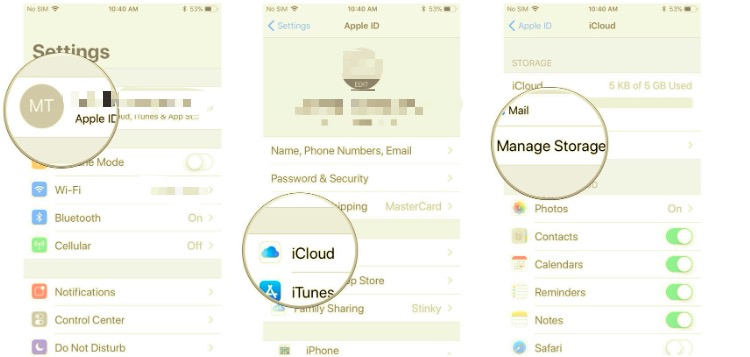
إذا كنت من محبي التقاط الصور ، فأنت تعرف ميزة iPhone التي تسمى "عالية المدى الديناميكي"الذي يمنحك صورًا عالية الجودة يمكنك استخدامها في أي وقت. هذا يعني أنه ليست هناك حاجة لك للاحتفاظ بالنسخة الأخرى من صورتك وهي النسخة العادية. يمكنك الآن "إيقاف تشغيل" "الاحتفاظ بالإصدار العادي" على جهاز iPhone الخاص بك للحصول على مساحة تخزين كبيرة.
للقيام بذلك ، انتقل إلى "الإعدادات"، ثم اذهب الى "الصور والكاميرا"ثم اختر الاحتفاظ بنسخة HDR لصورك. سيساعدك القيام بهذه الطريقة على توفير بعض المساحة لتحريرها واستخدامها لتحميل أو تنزيل التطبيقات أو الملفات الأخرى التي تحتاجها.
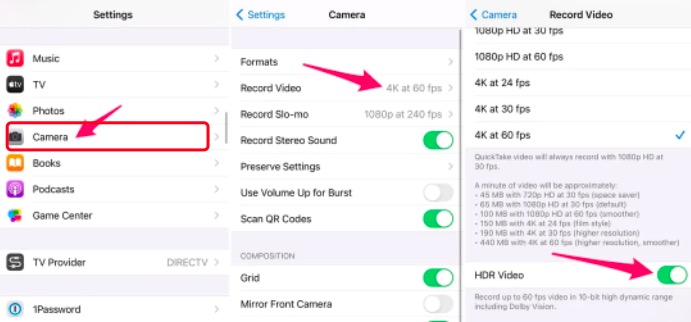
أحد الإصلاحات التي يمكنك تجربتها أيضًا لتحرير بعض المساحة لجهازك هو إيقاف خدمة مكتبة الصور. هذه أيضًا واحدة من أسهل الطرق لحل مشكلة "يقول iPhone الخاص بي إنه ليس لدي مساحة تخزين ولكني حذفت كل شيء". للقيام بذلك ، افتح "الإعدادات" ، ثم انتقل إلى "الصور والكاميرا" ، ثم يتعين عليك ذلك ازل خيار مكتبة صور على iCloud.
إذا اخترت استخدام هذه الطريقة ، وكان لديك iOS 14 على جهازك ، فتذكر أنه على الرغم من قيامك بحذف الصور الموجودة على جهازك ، فإن هذا لا يعني أنها اختفت بالفعل على جهازك أيضًا. لا يزال هناك.
يمكن أن يفسر هذا سبب استمرار تلقي الإشعار الذي يفيد بأن جهازك لا يحتوي على مساحة كافية على الرغم من توفره لديك حذف جميع الصور من جهاز iPhone الخاص بك. يجب عليك حذف الملفات يدويًا لضمان تنظيف الملفات. عليك أن تذهب إلى "الصور"، وثم "ألبوماتثم انتقل إلى "محذوفة مؤخرًا".
للبدء ، عليك تأكيد أن جهاز iPhone الخاص بك لا يحتوي على مساحة تخزين كافية. ثم انقر فوق "الإعدادات"، ثم انتقل إلى"فكرة عامة"، ثم أخيرًا انتقل إلى"التخزين و iCloud"لمعرفة المساحة المتوفرة لديك.
إذا كان لديك أقل من 1 غيغابايت فقط من مساحة التخزين المتبقية ، فهناك فرصة للتحقق من التطبيق الذي يستهلك الكثير من مساحة التخزين الخاصة بك عن طريق النقر فوق "إدارة التخزين".
هذه الطريقة هي أيضًا واحدة من أكثر الطرق حكمة التي يمكنك تجربتها. لتمكين هذه الميزة ، انتقل إلى "الإعدادات"، ثم انقر فوق"الصور"، وابحث عن الخيار"تحسين تخزين iPhone"، يجب أن تتأكد من قيامك بدمج علامة اختيار عليها لمعرفة ما إذا كنت قد قمت بتمكينها بنجاح. هناك أيضًا خيارات للتخزين الإضافي على حساب iCloud الخاص بك ، والتي تسمى خطط تخزين iCloud في حالة رغبتك في زيادة مساحة التخزين الخاصة بك في iCloud.
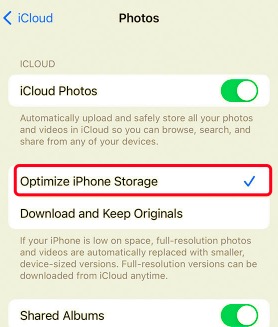
هذه بعض الطرق التي يمكنك محاولة التحقق مما إذا كان قد تم حل مشكلة "يقول جهاز iPhone الخاص بي أنه ليس لدي مساحة تخزين ولكني قمت بحذف كل شيء". في حالة عدم إعجابك بنتيجة أي من الطرق المذكورة أعلاه ، يمكنك تجربة الطريقة التي سنشاركها معك في الجزء التالي من هذه المقالة.
بالنسبة لهذا الجزء ، سنتحدث عن أفضل طريقة لحل مشكلة "يقول iPhone الخاص بي إنه ليس لدي مساحة تخزين ولكني حذفت كل شيء". ستتمكن من معرفة مدى سهولة تنظيف الملفات الموجودة على جهازك لتخزين إضافي ، دون المساس بالإخراج وكذلك بوقتك وطاقتك.
هذه الأداة هي واحدة من أكثر الأدوات فعالية التي يمكنك الاعتماد عليها عندما يتعلق الأمر بجعل جهازك أنظف من أي وقت مضى. هذا ال منظف فون دوغ فون، شريكك الموثوق به عندما يتعلق الأمر بالتأكد من أن صحة هاتفك ليست في خطر.
يتوافق FoneDog iPhone Cleaner مع جميع أجهزة iDevices ، كما أن إحدى الفوائد الجيدة لاستخدام FoneDog iPhone Cleaner هي أنه يمكنك الوصول إليه باستخدام جهاز كمبيوتر Mac أو Windows.
يحتوي على الكثير من الميزات الجيدة التي ستندهش جدًا عندما تختار استخدامها. يمكنك مسح جميع الملفات الموجودة على جهازك من خلال النقر على ميزة "محو كل البيانات" في منظف FoneDog iPhone. يمكنك القيام بذلك على جميع ملفاتك مما يتيح لك توفير المزيد من الوقت ، فضلاً عن الطاقة التي يمكنك استخدامها لأشياء أخرى تحتاج إلى إنجازها.
في الحالات التي لا تريد فيها حذف كل شيء وهناك بعض الملفات المحددة التي تريد الاحتفاظ بها ، يمكنك أيضًا القيام بحذف انتقائي للملفات باستخدام FoneDog iPhone Cleaner.
بصرف النظر عن جميع إجراءات التنظيف ، يمكنك أيضًا استخدام FoneDog iPhone Cleaner هذا لإنشاء نسخة احتياطية لملفاتك واستعادتها ونقلها أيضًا من جهاز إلى آخر. منظف iPhone هذا هو حقًا شيء يجب أن تجربه لأنه يحتوي على الكثير من الفوائد والعيوب التي قد ترغب في الحصول عليها من شريك عندما يتعلق الأمر بالحفاظ على صحة جهازك وأدائه أيضًا.
للبدء ، يجب عليك تنزيل برنامج iPhone Cleaner ثم تثبيته على جهاز الكمبيوتر الخاص بك. يجب عليك تسجيل الدخول بمجرد انتهاء التثبيت. تحتاج إلى استخدام رمز التسجيل بالإضافة إلى البريد الإلكتروني الذي تم تقديمه أثناء الجزء الأول من التسجيل. بعد ذلك ، لتوصيل جهازك بالكمبيوتر ، يجب عليك استخدام كابل ثم النقر على "الثقة"لتتمكن من إكمال الاتصال. لمعرفة سعة تخزين جهازك ، عليك النقر على "المسح السريع"حتى تبدأ عملية المسح. لمعرفة المزيد من البيانات المتعلقة بهاتفك ، انقر فوق "المزيد من المعلومات".

نظرًا لأننا ندرك أن تطبيق "الصور" هو التطبيق الذي يحتوي على أكبر مساهمة في شغل جزء كبير من مساحة جهازك ، فإليك ما عليك فعله باستخدام FoneDog iPhone Cleaner.
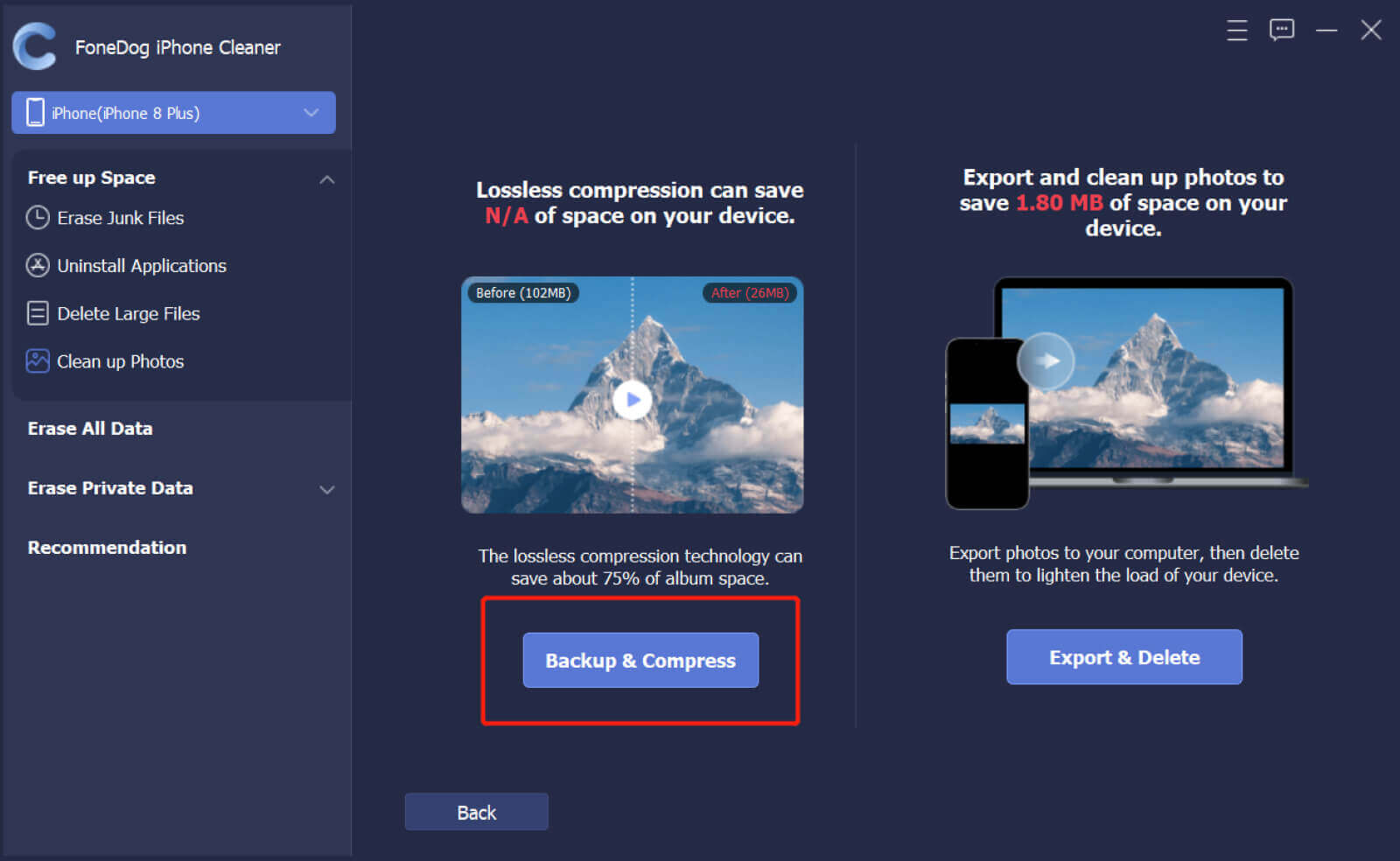
الناس اقرأ أيضاأفضل منظف تخزين iPhone لتنظيف iPhone في عام 2022كيفية إصلاح iPhone تقول أنه لا يكفي التخزين ولكن هناك
نحن نحب الصور لأنها رمز لذاكرة نعتز بها ولا نريد أن ننساها. إنها أدلة على مغامرات حياتنا وأيضًا مرايا لمعاركنا في الحياة. غالبًا ما نستخدم أجهزتنا للحفاظ على هذه الذكريات سليمة ، وبسبب القيم العديدة التي تتمتع بها ، نرغب في كثير من الأحيان في الاحتفاظ بها معنا طالما أردنا ذلك.
ومع ذلك ، بسبب هذا ، فإن تخزين أجهزتنا دائمًا ما يكون في خطر. غالبًا ما نقوم بتخزين الملفات الكبيرة جدًا دون التفكير في أن سعة التخزين أو سعة هواتفنا ستعاني. نتيجة لذلك ، لا يمكننا تنزيل أي ملفات أو تطبيقات وتخزينها على هواتفنا بسبب نقص مساحة التخزين. وذلك عندما نواجه مشكلات مثل ، "يقول iPhone الخاص بي أنه ليس لدي مساحة تخزين لكنني حذفت كل شيء".
قد يكون هذا محبطًا جدًا حقًا ؛ نأمل أن تكون جميع الطرق التي قمنا بإدراجها مفيدة للغاية لك حتى لا تتمكن بعد الآن من مواجهة رسائل خطأ بخصوص التخزين الخاص بك في المستقبل. بعد كل شيء ، نحن نستحق تخزين واسترجاع الذكريات من خلال الصور على أي جهاز نمتلكه.
اترك تعليقا
تعليق
مقالات ساخنة
/
مثير للانتباهممل
/
بسيطصعبة
:شكرا لك! إليك اختياراتك
Excellent
:تقييم 4.4 / 5 (مرتكز على 108 التقييمات)